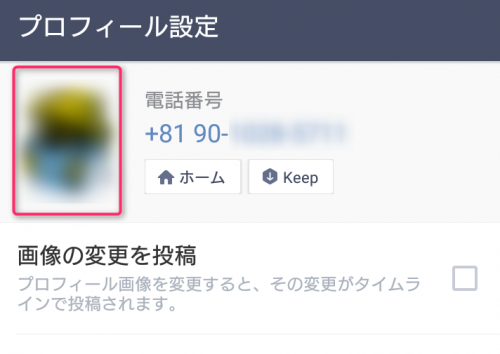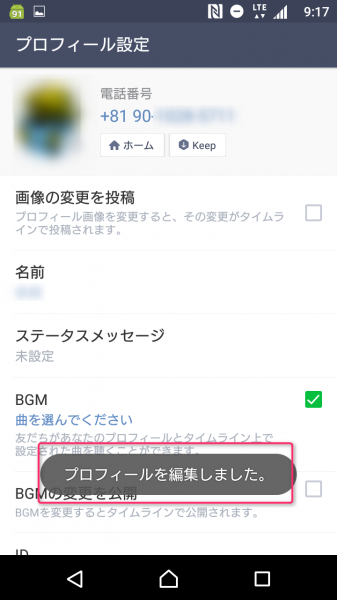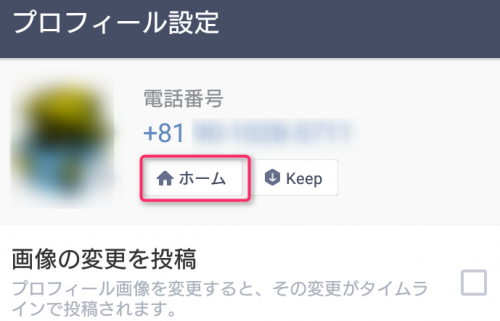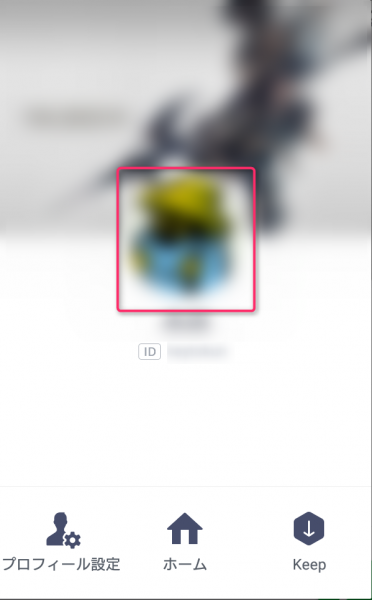- Home
- LINE, LINEステータスメッセージ
- LINEプロフィール画像(アイコン)・ホーム画像の変更方法と変更時の注意点
LINEプロフィール画像(アイコン)・ホーム画像の変更方法と変更時の注意点
- 2016/11/17
- LINE, LINEステータスメッセージ

LINEプロフィール画像(アイコン)・ホーム画像(カバー画像)の変更方法と変更時の注意点
「LINEでプロフィール画像(アイコン)ってどうやって変更するの?」
「ホーム画像が変更できない!したい!」
最近このような問い合わせが増えています。そこであらためて変更方法を紹介するととともに注意点や小技も一緒に紹介していきましょう。
プロフィール画像(アイコン)の変更方法
次にプロフィール画像(またはホーム画像やアイコン画像)を変更していきます。
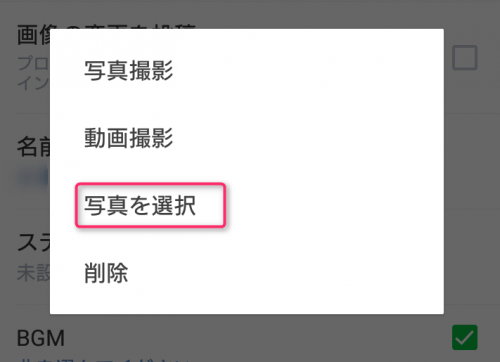
写真を選択を選びます。べつに写真を撮影や動画を撮影でもOKです。
ホーム画像(カバー画像)の変更方法
次にホーム画像も変更しましょう。
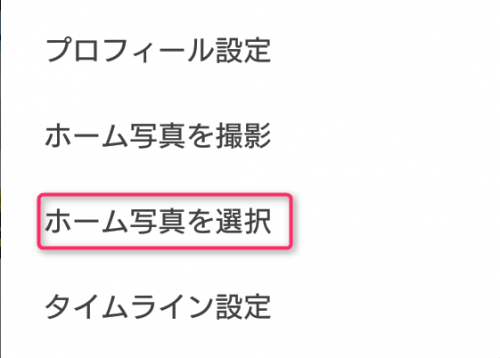
ホーム写真をタップします。これで無事設定変更ができたかと思います。
画像変更時の2つの注意点
1.変更前の写真は念のためバックアップ
変更したけどやっぱり元に戻したい!と思ってしまうのが人間というもの。なので一応、念のために写真のバックアップをとっておきましょう。ダウンロードはできませんのでスクショを撮ればOKです。元画像を持っている人は別にやらなくてOKです。
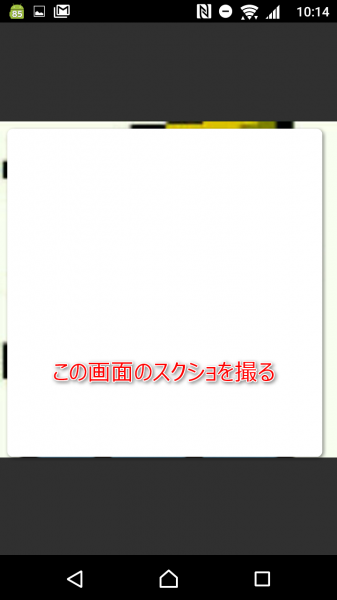
そうするとプロフィール画像(アイコン)のアップが表示されますのでこの画面のスクショを撮ります。
ホーム画像はこの方法が使えませんので諦めましょう。
2.変更したことは相手にバレる
プロフィール画像を変更したことはタイムラインに自動投稿されるから気をつけましょう。
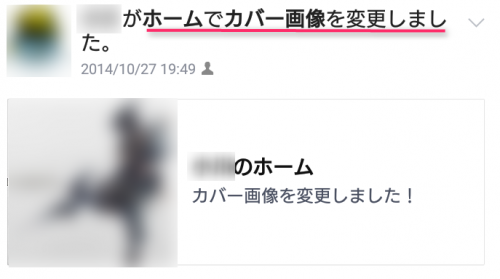
タイムラインに変更通知させたくない人は設定画面からその機能をオフにできるので変更前に設定しておきましょう。
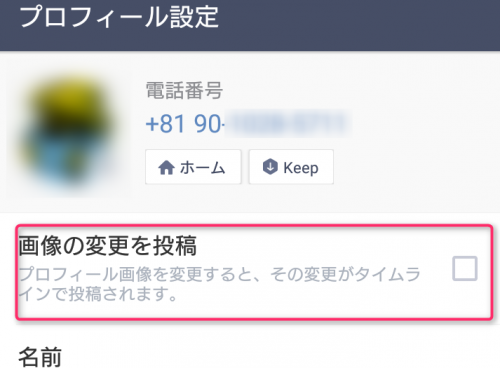
プロフィール画面からできます。
ちなみにこれをやったとしても友だち一覧では緑の丸が表示されて、プロフィールに変更を加えたことはバレますので注意が必要です。
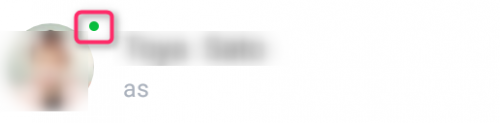
こんなやつ。
ついでにステメ(ステータスメッセージ)の変更しとこう
せっかくプロフィールを変更するならステメも変更しておくのもおすすめです。あなたをアピールできます。
ステメ(ステータスメッセージ)の設定方法と削除方法を紹介!
何を設定したらいいかわからない!って方はこんなのがおすすめです。
LINEステータスメッセージを活用して異性や友だちに猛アピール!
LINEのステータスメッセージに使える英語の恋愛メッセージ4選
プロフィール画像に動画も設定できるぞ
意外と知られていないですね。友だち一覧で動きますので目を惹きます。
【LINE】動画のように動くプロフィールの設定方法!
BGMなんかも設定できる
こちらも意外と知られていません。おしゃれです。
LINEプロフィールでBGM曲を設定する方法を解説
何設定したらいいの?って方はこちらもおすすめです。
LINEプロフィールに入れたいオススメBGM12選